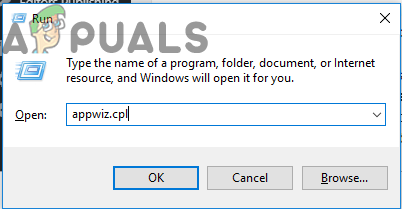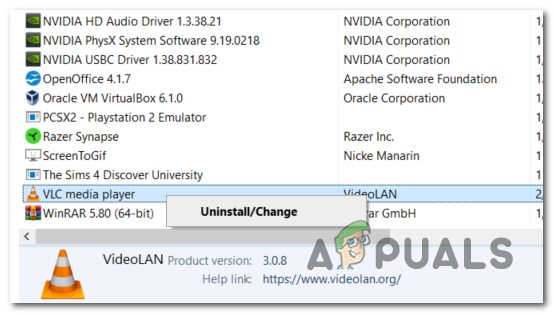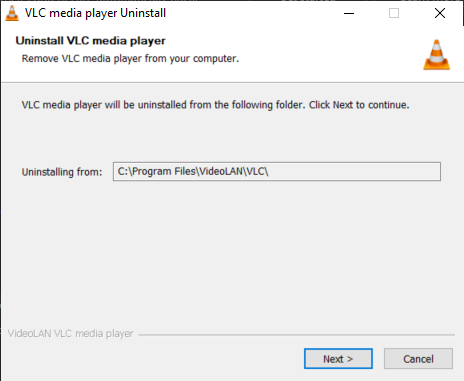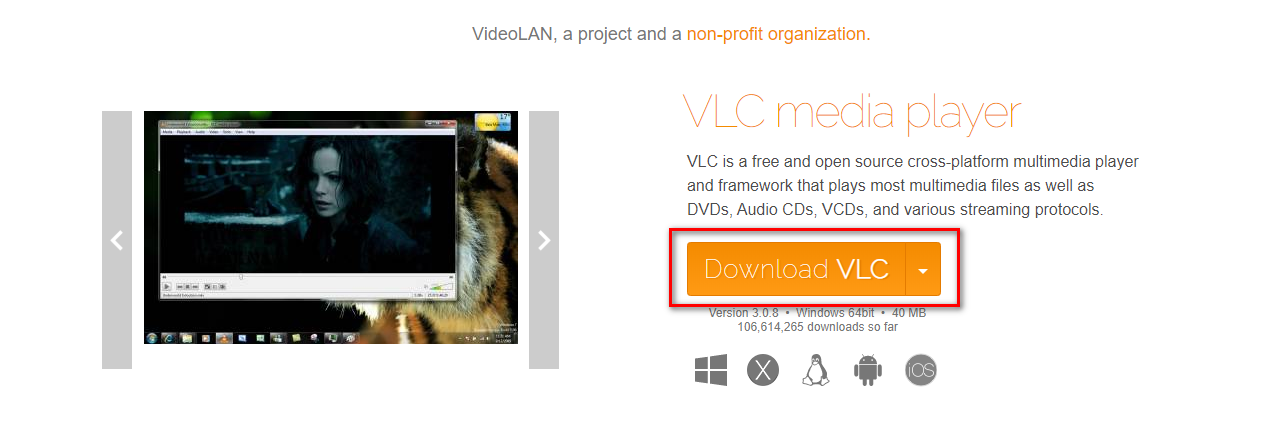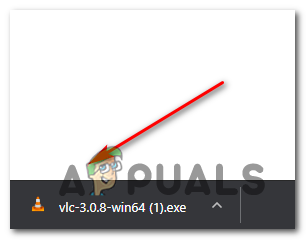ఇది ముగిసినప్పుడు, కొంతమంది వినియోగదారులు VCL మీడియా ప్లేయర్తో .MKV ఫైల్లను తెరవలేరు. .Mkv ఫైల్ను తెరిచిన కొన్ని సెకన్ల తర్వాత, ప్రభావిత వినియోగదారులకు ‘ అయ్యో: వీఎల్సీ మీడియా ప్లేయర్ ఇప్పుడే క్రాష్ అయ్యింది ’ లోపం. విధానాన్ని మళ్లీ ప్రయత్నించడం అదే ఫలితాన్ని తెస్తుంది మరియు చాలా మంది ప్రభావిత వినియోగదారులు వారు ఆడటానికి ప్రయత్నించే ఏదైనా .MKV ఫైల్తో సమస్య సంభవిస్తుందని నివేదిస్తున్నారు.

.MCV ఫైళ్ళను ప్లే చేస్తున్నప్పుడు VLC మీడియా ప్లేయర్ క్రాష్
మీరు VLC మీడియా ప్లేయర్ యొక్క పురాతన సంస్కరణను ఉపయోగిస్తుంటే (బిల్డ్ 2012 నాటిది), మీ ప్రస్తుత VLC సంస్కరణను అన్ఇన్స్టాల్ చేయడం మరియు ఇటీవలి విడుదల వైపు వలసలు చేయడం ద్వారా సమస్యను పరిష్కరించవచ్చు.
అయినప్పటికీ, మీ VLC ప్లేయర్ చివరకు క్రాష్ అవ్వడానికి ముందు మీరు వెనుకబడి మరియు దాటవేసే కాలాన్ని ఎదుర్కొంటుంటే, తగినంత ప్రాసెసింగ్ శక్తి ‘ అయ్యో: వీఎల్సీ మీడియా ప్లేయర్ ఇప్పుడే క్రాష్ అయ్యింది ’ లోపం. ఈ సందర్భంలో, మీరు ప్రయత్నించాలి హార్డ్వేర్ త్వరణాన్ని నిలిపివేస్తుంది డీకోడింగ్, డైరెక్ట్ఎక్స్ వీడియో త్వరణానికి మారడం లేదా డిఫాల్ట్ ఫైల్ కాషింగ్ విలువను పెంచడం.
ఒకవేళ మీ మెషీన్ 4K .MKV ఫైళ్ళను ప్లే చేయగల సామర్థ్యం కంటే ఎక్కువగా ఉండాలి, మీరు లూప్ ఫిల్టర్ను దాటవేయడానికి లేదా .MKV ఫైల్ల కోసం FFmpeg ప్లేబ్యాక్లో మల్టీ-థ్రెడ్ డీకోడింగ్ను ఎనేబుల్ చెయ్యడానికి కూడా ప్రయత్నించాలి.
విధానం 1: VLC మీడియా ప్లేయర్ యొక్క తాజా వెర్షన్ను ఇన్స్టాల్ చేస్తోంది
ఇది ముగిసినప్పుడు, ప్లే చేసేటప్పుడు ఈ ప్రత్యేక లోపానికి కారణమయ్యే అత్యంత సాధారణ కారణాలలో ఒకటి .విఎల్సి మీడియా ప్లేయర్తో ఉన్న ఎమ్కెవి ఫైళ్లు 2012 లో విడుదలైన విఎల్సి వెర్షన్లను ప్రభావితం చేసే బగ్. మీరు తీవ్రంగా పాత VLC క్లయింట్ను ఉపయోగిస్తుంటే, మీ ప్రస్తుత VLC సంస్కరణను అన్ఇన్స్టాల్ చేయడం మరియు అధికారిక వెబ్సైట్ నుండి సరికొత్త నిర్మాణాన్ని ఇన్స్టాల్ చేయడం వంటి పరిష్కారాలు చాలా సులభం.
గమనిక : VLC లో ఆటో-అప్డేటింగ్ ఫీచర్ చాలా తరచుగా విచ్ఛిన్నమవుతుందని గుర్తుంచుకోండి. కాబట్టి మీరు అనువర్తనం ద్వారా నవీకరించమని ప్రాంప్ట్ చేయబడనందున ఈ సంభావ్య పరిష్కారాన్ని తోసిపుచ్చవద్దు.
అనేక మంది ప్రభావిత వినియోగదారులు తమ ప్రస్తుత VLC సంస్కరణను ప్రోగ్రామ్లు మరియు ఫైల్ల మెనుల ద్వారా అన్ఇన్స్టాల్ చేయడం మరియు అధికారిక డౌన్లోడ్ పేజీ నుండి సరికొత్త బిల్డ్ను ఇన్స్టాల్ చేయడం చివరకు ‘పరిష్కరించడానికి’ అనుమతించారని ధృవీకరించారు. అయ్యో: VLC మీడియా ప్లేయర్ ఇప్పుడే ‘లోపం’ క్రాష్ అయ్యింది.
మొత్తం విషయం ద్వారా దశల వారీ సూచనలు ఇక్కడ ఉన్నాయి:
- VLC మీడియా ప్లేయర్ యొక్క ప్రతి ఉదాహరణ పూర్తిగా మూసివేయబడిందని నిర్ధారించుకోండి.
- ప్లెస్ విండోస్ కీ + ఆర్ తెరవడానికి a రన్ డైలాగ్ బాక్స్. టెక్స్ట్ బాక్స్ లోపల, టైప్ చేయండి ‘Appwiz.cpl’ మరియు నొక్కండి నమోదు చేయండి కార్యక్రమాలు మరియు లక్షణాల మెనుని తెరవడానికి.
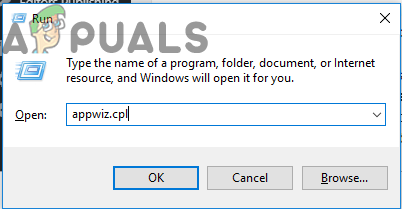
రన్ ప్రాంప్ట్లో “appwiz.cpl” అని టైప్ చేయండి
గమనిక: నిర్వాహక ప్రాప్యతను అందించడానికి మీరు UAC (యూజర్ అకౌంట్ కంట్రోల్) విండో ద్వారా ప్రాంప్ట్ చేయబడితే, క్లిక్ చేయండి అవును అలా చేయడానికి.
- మీరు ప్రోగ్రామ్లు మరియు ఫీచర్స్ మెనులోకి ప్రవేశించిన తర్వాత, ఇన్స్టాల్ చేసిన అనువర్తనాల జాబితా ద్వారా క్రిందికి స్క్రోల్ చేయండి మరియు మీ VLC మీడియా ప్లేయర్ ఇన్స్టాలేషన్ను కనుగొనండి. మీరు దాన్ని గుర్తించగలిగిన తర్వాత, దానిపై కుడి క్లిక్ చేసి ఎంచుకోండి అన్ఇన్స్టాల్ చేయండి / మార్చండి సందర్భ మెను నుండి.
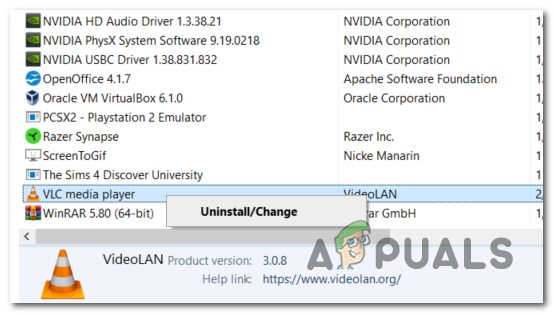
కార్యక్రమాలు మరియు లక్షణాల ద్వారా VLC ని అన్ఇన్స్టాల్ చేయండి
- మీరు VLC మీడియా ప్లేయర్ యొక్క అన్ఇన్స్టాలేషన్ స్క్రీన్లోకి ప్రవేశించిన తర్వాత, ఆపరేషన్ పూర్తి చేయడానికి స్క్రీన్పై ఉన్న సూచనలను అనుసరించండి, ఆపై స్వయంచాలకంగా చేయమని ప్రాంప్ట్ చేయకపోతే మీ కంప్యూటర్ను పున art ప్రారంభించండి.
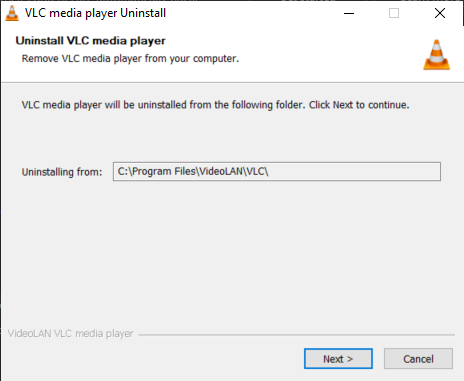
- తదుపరి ప్రారంభ క్రమం పూర్తయిన తర్వాత, ఈ లింక్ను తెరవండి ( ఇక్కడ ) మీ డిఫాల్ట్ వెబ్ బ్రౌజర్తో మరియు దానిపై క్లిక్ చేయండి VLC బటన్ను డౌన్లోడ్ చేయండి ఇన్స్టాలేషన్ ఎక్జిక్యూటబుల్ యొక్క తాజా వెర్షన్ను డౌన్లోడ్ చేయడానికి.
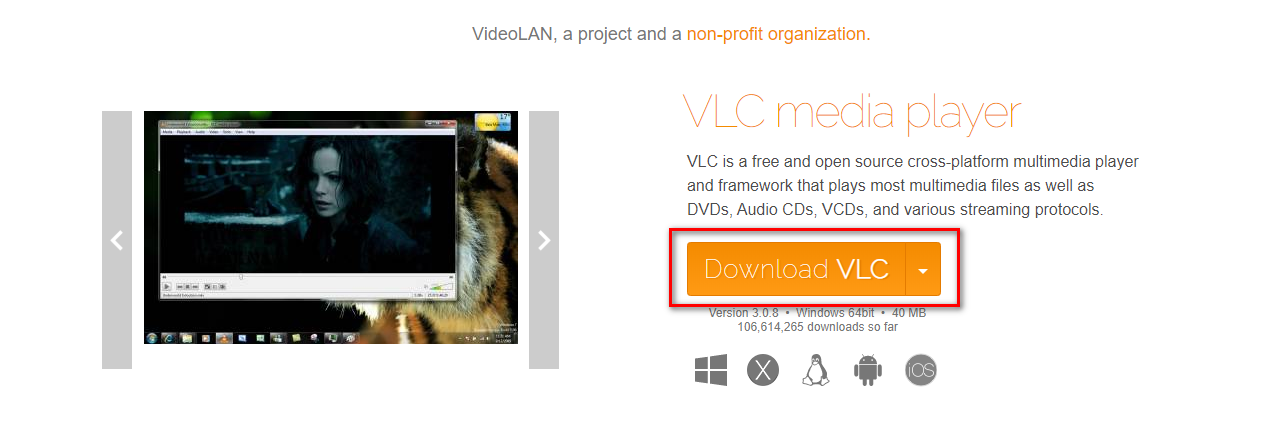
తాజా VLC బిల్డ్ను డౌన్లోడ్ చేస్తోంది
- ఇన్స్టాలేషన్ ఎక్జిక్యూటబుల్ పూర్తిగా డౌన్లోడ్ అయిన తర్వాత, దానిపై డబుల్ క్లిక్ చేసి, ఇన్స్టాలేషన్ పూర్తి చేయడానికి ఆన్-స్క్రీన్ సూచనలను అనుసరించండి.
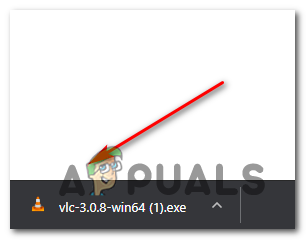
VLC యొక్క ఇన్స్టాలేషన్ ఎక్జిక్యూటబుల్ తెరవడం
- ప్రక్రియ పూర్తయిన తర్వాత, మీ కంప్యూటర్ను పున art ప్రారంభించి, మీరు తదుపరి మెషిన్ స్టార్టప్ తర్వాత .MKV ఫైల్లను ప్లే చేయగలరా అని చూడండి.
మీరు తరచూ తరచూ పోరాడుతున్న సందర్భంలో ‘ అయ్యో: వీఎల్సీ మీడియా ప్లేయర్ ఇప్పుడే క్రాష్ అయ్యింది ’ .MKV ఫైళ్ళను ప్లే చేయడానికి ప్రయత్నిస్తున్నప్పుడు క్రాష్ అవుతుంది, దిగువ సంభావ్య పరిష్కారానికి క్రిందికి తరలించండి.
విధానం 2: హార్డ్వేర్ త్వరణం డీకోడింగ్ను నిలిపివేయండి
ఒకవేళ మీరు హై-డెఫినిషన్ .MKV ఫైళ్ళను నెట్వర్క్ ద్వారా ప్రసారం చేయడం ద్వారా VLC లో స్కిప్పింగ్ సమస్యలు లేదా సాధారణ క్రాష్లను మాత్రమే ఎదుర్కొంటుంటే, అది మీ కంప్యూటర్లో తగినంత ప్రాసెసింగ్ శక్తి లేకపోవడం వల్ల కావచ్చు.
ఇలాంటి పరిస్థితులలో సమస్యను ఎదుర్కొంటున్న ఇతర వినియోగదారులు ఈ సమస్యను ఎదుర్కొన్నారు. హార్డ్వేర్-వేగవంతమైన డీకోడింగ్ను నిలిపివేయడం ద్వారా వారు దీనిని పరిష్కరించారు ప్రాధాన్యతలు మెను. ఇది మీ CPU మరియు GPU నుండి లోడ్ను సులభతరం చేస్తుంది, లోడింగ్ సమయాన్ని పెద్దదిగా చేస్తుంది కాని తక్కువ-స్పెక్ మెషీన్లలో నడుస్తున్నప్పుడు అప్లికేషన్ మరింత స్థిరంగా ఉంటుంది.
VLC మీడియా ప్లేయర్లో హార్డ్వేర్ త్వరణాన్ని నిలిపివేయడానికి శీఘ్ర గైడ్ ఇక్కడ ఉంది:
- ప్రయోగ చిహ్నాన్ని కుడి క్లిక్ చేసి ఎంచుకోవడం ద్వారా పరిపాలనా అధికారాలతో VLC మీడియా ప్లేయర్ను తెరవండి నిర్వాహకుడిగా అమలు చేయండి.
- మీరు ప్రధాన VLC విండో లోపల ఉన్న తర్వాత, ప్రాప్యత చేయడానికి ఎగువన ఉన్న రిబ్బన్ బార్ను ఉపయోగించండి ఉపకరణాలు మెను, ఆపై క్లిక్ చేయండి ప్రాధాన్యతలు .
- మీరు సాధారణ ప్రాధాన్యతల స్క్రీన్కు చేరుకున్నప్పుడు, ఎంచుకోండి ఇన్పుట్ / కోడెక్స్ ఎగువ ఉన్న మెను నుండి వర్గం, ఆపై కోడెక్స్ టాబ్కు క్రిందికి వెళ్లి హార్డ్వేర్-వేగవంతమైన డీకోడింగ్ను దీనికి సెట్ చేయండి నిలిపివేయబడింది.
- మీరు దీన్ని చేసిన తర్వాత, క్లిక్ చేయండి సేవ్ చేయండి మార్పును శాశ్వతంగా చేయడానికి ఒకసారి బటన్.
- VLC మీడియా ప్లేయర్ను పున art ప్రారంభించి, సమస్య ఇప్పుడు పరిష్కరించబడిందో లేదో చూడండి.

VLC మీడియా ప్లేయర్లో హార్డ్వేర్ త్వరణాన్ని నిలిపివేస్తుంది
ఒకవేళ మీరు ప్లే చేయడానికి ప్రయత్నించినప్పుడు తరచుగా నత్తిగా మాట్లాడటం మరియు క్రాష్ అవుతుంటే. VLC మీడియా ప్లేయర్తో MKV ఫైల్లు, దిగువ తదుపరి పద్ధతికి వెళ్లండి.
విధానం 3: డైరెక్ట్ఎక్స్ వీడియో యాక్సిలరేషన్ (డివిఎక్స్ఎ) 2.0 ని ప్రారంభిస్తుంది
మీరు చాలా ప్రత్యేకమైన GPU తో నడుస్తున్న క్రొత్త PC కాన్ఫిగరేషన్లో ఈ సమస్యను ఎదుర్కొంటుంటే, తక్కువ-స్థాయి CPU తో, డిఫాల్ట్ హార్డ్వేర్ త్వరణాన్ని డైరెక్ట్ వీడియో యాక్సిలరేషన్ (DCXA) 2.0 గా మార్చడం చివరకు స్థిరంగా పరిష్కరించే పద్ధతి కావచ్చు .MKV ఫైళ్ళను ప్లే చేస్తున్నప్పుడు VLC క్రాష్ అవుతుంది.
డైరెక్ట్ఎక్స్ వీడియో యాక్సిలరేషన్ కొన్ని సిపియు-ఇంటెన్సివ్ టాస్క్లను (ఐడిసిటి, మోషన్ పరిహారం, డీన్టర్లేసింగ్, మొదలైనవి) అనుమతిస్తుంది, ఇవి నత్తిగా మాట్లాడటం, స్తంభింపజేయడం లేదా సాధారణ అస్థిరతను జిపియుకు ఆఫ్లోడ్ చేయడానికి కారణమవుతాయి.
మీరు నిరాడంబరమైన CPU ని ఉపయోగిస్తుంటే, ఈ ఆపరేషన్ మీ GPU లో భారీ రెండరింగ్ పనులను ఉంచవచ్చు, ఇది మీ సిస్టమ్ .MKV ఫైళ్ళను మరింత సమర్థవంతంగా నిర్వహించడానికి అనుమతిస్తుంది.
VLC యొక్క ప్రాధాన్యతల మెనులోని ఇన్పుట్ & కోడెక్స్ సెట్టింగ్ల ద్వారా డైరెక్ట్ఎక్స్ వీడియో యాక్సిలరేషన్ (డివిఎక్స్ఎ) 2.0 ను ప్రారంభించడానికి శీఘ్ర గైడ్ ఇక్కడ ఉంది:
- పరిపాలనా అధికారాలతో VLC మీడియా ప్లేయర్ను తెరవడం ద్వారా ప్రారంభించండి.
- మీరు అనువర్తనంలోకి ప్రవేశించిన తర్వాత, పైకి తీసుకురావడానికి ఎగువన ఉన్న రిబ్బన్ మెనుని ఉపయోగించండి ఉపకరణాలు మెను, ఆపై క్లిక్ చేయండి ప్రాధాన్యతలు కొత్తగా కనిపించిన డ్రాప్-డౌన్ మెను నుండి.
- మీరు లోపలికి వెళ్ళగలిగిన తరువాత సాధారణ ప్రాధాన్యతలు మెను, ఎంచుకోండి ఇన్పుట్ / కోడెక్స్ ఎగువ మెను నుండి టాబ్.
- తరువాత, కోడెక్స్ విభాగానికి క్రిందికి స్క్రోల్ చేయండి మరియు అనుబంధ డ్రాప్-డౌన్ మెనుని ఉపయోగించి హార్డ్వేర్-యాక్సిలరేషన్ డీకోడింగ్ను మార్చండి డైరెక్ట్ఎక్స్ వీడియో యాక్సిలరేషన్ (డివిఎక్స్ఎ) 2.0.
- క్లిక్ చేయండి సేవ్ చేయండి మార్పును ధృవీకరించడానికి, ఆపై VLC అప్లికేషన్ను పున art ప్రారంభించి, మీరు తదుపరిసారి ఆడటానికి ప్రయత్నించినప్పుడు సమస్య పరిష్కరించబడిందో లేదో చూడండి .ఎంకెవి ఫైల్.

డైరెక్ట్ఎక్స్ వీడియో త్వరణాన్ని ప్రారంభిస్తోంది
ఒకవేళ మీరు .MKV ఫైళ్ళను ప్లే చేసేటప్పుడు సాధారణ నత్తిగా మాట్లాడటం మరియు క్రాష్ అవుతుంటే, క్రింద ఉన్న తదుపరి పరిష్కారానికి వెళ్లండి.
విధానం 4: ఫైల్ కాషింగ్ పెంచడం
అనువర్తనం చివరకు క్రాష్ అయిన తర్వాత మీరు చాలా సెకన్ల సాధారణ నత్తిగా మాట్లాడటం ఎదుర్కొంటుంటే, దీనికి కారణం తగినంత ఫైల్ కాషింగ్ చేయడానికి అనువర్తనానికి సమయం లేదు. అప్రమేయంగా, VLC మీడియా ప్లేయర్ ఫైల్ కాషింగ్కు 300 ms ని కేటాయిస్తుంది, అయితే ఇది తక్కువ-ముగింపు PC కాన్ఫిగరేషన్లకు సరిపోదు.
ఈ దృష్టాంతం వర్తిస్తే, మీరు VLC మీడియా ప్లేయర్ యొక్క అధునాతన ప్రాధాన్యతల మెనుని యాక్సెస్ చేయడం ద్వారా మరియు ఫైల్ కాషింగ్ విలువను 1000 లేదా అంతకంటే ఎక్కువ పెంచడం ద్వారా ఈ సమస్యను పరిష్కరించగలరు. ఈ సమస్యను ఎదుర్కొన్న అనేక మంది ప్రభావిత వినియోగదారులు ఈ ఆపరేషన్ చివరకు VLC లో .MKV ఫైళ్ళను సమస్యలు లేకుండా ప్లే చేయడానికి అనుమతించారని ధృవీకరించారు.
ఫైల్ కాషింగ్ను అధిక విలువకు పెంచడానికి మీరు చేయవలసినది ఇక్కడ ఉంది:
- పరిపాలనా అధికారాలతో VLC మీడియా ప్లేయర్ను తెరవండి.
- మీరు లోపలికి ప్రవేశించిన తర్వాత, పైభాగంలో ఉన్న రిబ్బన్ను క్లిక్ చేయండి ఉపకరణాలు, ఆపై క్లిక్ చేయండి ప్రాధాన్యతలు ఇప్పుడే కనిపించిన డ్రాప్-డౌన్ మెను నుండి.
- మీరు లోపలికి వెళ్ళగలిగిన తరువాత సాధారణ ప్రాధాన్యతలు మెను, మార్చండి సెట్టింగులను చూపించు నుండి ఎగువ-ఎడమ మూలలో టోగుల్ చేయండి సరళమైనది కు అన్నీ .
- మీరు దీన్ని చేసిన తర్వాత, తదనుగుణంగా మెను మారుతుంది. క్రొత్త ఇంటర్ఫేస్ నుండి, ఎంచుకోవడానికి ఎడమ చేతి మెనుని ఉపయోగించండి ఇన్పుట్ / కోడెక్స్ .
- తో ఇన్పుట్ / కోడెక్స్ మెను ఎంచుకోబడింది, కుడి వైపు మెనూకు వెళ్లి, అనుబంధించబడిన విలువను మార్చండి ఫైల్ కాషింగ్ (ms) కు 1000.
- క్లిక్ చేయండి వర్తించు మార్పులను సేవ్ చేయడానికి, ఆపై VLC మీడియా ప్లేయర్ను పున art ప్రారంభించి, సమస్య పరిష్కరించబడిందో లేదో చూడండి.

VLC మీడియా ప్లేయర్లో ఫైల్ కాషింగ్ విలువను పెంచడం
మీరు ఇంకా ఎదుర్కొంటుంటే ‘ అయ్యో: వీఎల్సీ మీడియా ప్లేయర్ ఇప్పుడే క్రాష్ అయ్యింది ’ మీరు .MKV ఫైళ్ళను ప్లే చేయడానికి ప్రయత్నించినప్పుడు లోపం, దిగువ తదుపరి సంభావ్య పరిష్కారానికి క్రిందికి తరలించండి.
విధానం 5: లూప్ ఫిల్టర్ను దాటవేయడం
ఇది ముగిసినప్పుడు, H 264 డీకోడింగ్ ప్రారంభమయ్యే ముందు ఉపయోగించే లూప్ ఫిల్టర్ ద్వారా కూడా సమస్య సంభవించవచ్చు. చిత్రం యొక్క పదును తగ్గించకుండా నిరోధించే కళాఖండాలను తగ్గించడానికి ఈ ఆపరేషన్ ప్రధానంగా అమలు చేయబడుతుంది. కానీ కొన్ని పరిస్థితులలో, ఇన్-లూప్ ఫిల్టర్ కొన్ని MKV ఫైళ్ళను ప్లే చేయగల మీ VLC ఇన్స్టాలేషన్ సామర్థ్యాన్ని సమర్థవంతంగా ఆపగలదు.
ఒకవేళ మీరు ఈ సమస్యను కొన్ని .MKV ఫైళ్ళతో మాత్రమే ఎదుర్కొంటుంటే (కొన్ని .MKV ఫైల్స్ బాగా ఆడతాయి), మీరు FFmpeg ఆడియో / వీడియో డీకోడర్ సెట్టింగులను యాక్సెస్ చేయడం ద్వారా సమస్యను పరిష్కరించవచ్చు మరియు లూప్ ఫిల్టర్ను బలవంతం చేయవచ్చు H.264 డీకోడింగ్ యొక్క ప్రతి ఉదాహరణ కోసం దాటవేయబడింది.
గమనిక: ఇక్కడ ఉంది FFMpeg లో ‘గత వ్యవధి చాలా పెద్దది’ లోపాన్ని ఎలా పరిష్కరించాలి .
లూప్ ఫిల్టర్ను దాటవేయడానికి మీ VLC మీడియా ప్లేయర్ ఇన్స్టాలేషన్ను కాన్ఫిగర్ చేయడానికి ఇక్కడ శీఘ్ర గైడ్ ఉంది:
- మొదట మొదటి విషయాలు, పరిపాలనా అధికారాలతో VLC మీడియా ప్లేయర్ తెరవబడిందని నిర్ధారించుకోండి. లాంచ్ ఎక్జిక్యూటబుల్ పై కుడి క్లిక్ చేసి మీరు ఎంచుకోవచ్చు నిర్వాహకుడిగా అమలు చేయండి సందర్భ మెను నుండి.
- తరువాత, విస్తరించడానికి ఎగువన ఉన్న రిబ్బన్ బార్ను ఉపయోగించండి ఉపకరణాలు వర్గం, ఆపై క్లిక్ చేయండి ప్రాధాన్యతలు డ్రాప్-డౌన్ మెను నుండి.
- మీరు లోపలికి ప్రవేశించిన తర్వాత సాధారణ ప్రాధాన్యతలు మెను, మారండి సెట్టింగులను చూపించు టోగుల్ (దిగువ-ఎడమ మూలలో) నుండి అన్నీ అధునాతన సెట్టింగ్ల మెనుని చూడటానికి.
- తర్వాత అధునాతన ప్రాధాన్యతలు మెను కనిపిస్తుంది, అనుబంధించబడిన డ్రాప్-డౌన్ మెనుని విస్తరించడానికి ఎడమ చేతి మెనుని ఉపయోగించండి వీడియో కోడెక్స్ .
- మీరు దీన్ని చేసిన వెంటనే, ఎంచుకోండి FFmpeg క్రింద కనిపించిన వీడియో కోడెక్స్ జాబితా నుండి, ఆపై కుడి చేతి విభాగానికి వెళ్లండి.
- FFmpeg ఆడియో / వీడియో డీకోడర్ లోపల, డీకోడింగ్ ఉప మెనూకు నావిగేట్ చేయండి మరియు అనుబంధించబడిన డ్రాప్-డౌన్ మెనుని సెట్ చేయండి H.264 డీకోడింగ్ కోసం లూప్ ఫిల్టర్ను దాటవేయి కు అన్నీ.
- సేవ్ పై క్లిక్ చేయడం ద్వారా సవరణను సేవ్ చేసి, ఆపై మీ అప్లికేషన్ను పున art ప్రారంభించి, ఆపరేషన్ విజయవంతమైందో లేదో చూడండి.

H264 కోసం లూప్ ఫిల్టర్ను దాటవేస్తోంది
ఒకవేళ మీరు ఇంకా ‘ అయ్యో: వీఎల్సీ మీడియా ప్లేయర్ ఇప్పుడే క్రాష్ అయ్యింది ’ VLC మీడియా ప్లేయర్ ఉపయోగించి .MKV ఫైళ్ళను ప్లే చేయడానికి ప్రయత్నించినప్పుడు లోపం, దిగువ తదుపరి సంభావ్య పరిష్కారానికి క్రిందికి తరలించండి.
విధానం 6: FFmpeg ప్లేబ్యాక్లో బహుళ-థ్రెడ్ డీకోడింగ్ను బలవంతం చేస్తుంది
చివరకు అనుభవించే ముందు మీరు చాలా సాధారణ నత్తిగా మాట్లాడటం మరియు వెనుకబడి ఉంటే. అయ్యో: వీఎల్సీ మీడియా ప్లేయర్ ఇప్పుడే క్రాష్ అయ్యింది ’ ఆడటానికి ప్రయత్నిస్తున్నప్పుడు లోపం .ఎంకెవి అనూహ్యంగా పెద్ద ఫైల్లు.
ఇది ముగిసినప్పుడు, VLC మీడియా ప్లేయర్ డిఫాల్ట్గా అది ఉపయోగిస్తున్న సిస్టమ్ వనరులతో సాధ్యమైనంత తేలికగా ఉండేలా కాన్ఫిగర్ చేయబడింది - అయినప్పటికీ, 4K .MKV ఫైల్లతో వ్యవహరించేటప్పుడు ఇది మంచి విషయం కాదు.
ఈ దృష్టాంతం వర్తిస్తే, మీరు FFmpeg ఆడియో మరియు వీడియో డీకోడింగ్తో జరిగిందని నిర్ధారించుకోవడం ద్వారా సమస్యను పరిష్కరించుకోవాలి. మల్టీ-థ్రెడింగ్ (హైపర్-థ్రెడింగ్).
FFmpeg ప్లేబ్యాక్లో బహుళ-థ్రెడ్ డీకోడింగ్ను బలవంతం చేయడానికి శీఘ్ర గైడ్ ఇక్కడ ఉంది:
- పరిపాలనా అధికారాలతో VLC మీడియా ప్లేయర్ను తెరవండి. మీరు ప్రాంప్ట్ చేసినప్పుడు వినియోగదారు ఖాతా నియంత్రణ (UAC) , నిర్వాహక ప్రాప్యతను మంజూరు చేయడానికి అవునుపై క్లిక్ చేయండి.
- VLC మీడియా ప్లేయర్ విజయవంతంగా తెరిచిన తర్వాత, ఎంచుకోవడానికి ఎగువన ఉన్న రిబ్బన్ మెనుని ఉపయోగించండి ఉపకరణాలు> ప్రాధాన్యతలు .
- అప్రమేయంగా, మీరు చూస్తారు సాధారణ ప్రాధాన్యతలు స్క్రీన్. టీ దానిని మారుస్తుంది అధునాతన ప్రాధాన్యతలు మెను, సెట్ సెట్టింగులను చూపించు టోగుల్ (దిగువ-ఎడమ మూలలో) నుండి అన్నీ.
- వెంటనే అధునాతన ప్రాధాన్యతలు మెను కనిపిస్తుంది, ఎంచుకోవడానికి ఎడమ చేతి విభాగాన్ని ఉపయోగించండి ఇన్పుట్ / కోడెక్స్ మెను.
- అప్పుడు, విస్తరించండి వీడియో కోడెక్స్ దిగువ డ్రాప్-డౌన్ మెను మరియు ఎంచుకోండి FFmpeg అందుబాటులో ఉన్న ఉపవిభాగాల జాబితా నుండి ప్రవేశం.
- ఎంచుకున్న FFmpeg ఎంట్రీతో, కుడి వైపు విభాగానికి వెళ్లి, గుర్తించండి థ్రెడ్లు కింద ప్రవేశం డీకోడింగ్.
- థ్రెడ్ల విలువను మార్చండి 2 , ఆపై క్లిక్ చేయండి సేవ్ చేయండి మార్పును అమలు చేయడానికి.
- మీ VLC మీడియా ప్లేయర్ అప్లికేషన్ను పున art ప్రారంభించి, సమస్య ఇప్పుడు పరిష్కరించబడిందో లేదో చూడండి.

VLC మీడియా ప్లేయర్లో మల్టీ-థ్రెడింగ్ డీకోడింగ్ను ప్రారంభిస్తుంది
టాగ్లు vlc 8 నిమిషాలు చదవండి